Máy tính điều khiển điện thoại từ xa là một phương pháp rất tiện lợi để điều khiển các thiết bị điện thoại trên máy tính thông qua kết nối Internet và cũng có thể dùng để giải quyết các vấn đề trên thiết bị của người khác. heckorea.com sẽ hướng dẫn bạn các bước chi tiết để điều khiển điện thoại từ xa bằng máy tính thông qua ứng dụng TeamViewer. Bạn đang xem: Điều khiển iphone từ xa bằng máy tính
Teamviewer là phần mềm hỗ trợ kết nối điều khiển máy tính từ xa được sử dụng phổ biến nhất. Trước đây chúng ta thường biết đến việc sử dụng Teamviewer để điều khiển máy tính bằng máy tính. Tuy nhiên, bây giờ chúng ta có thể điện thoại thông minh điều khiển từ xa bằng máy tính.
Cài đặt Teamviewer cho thiết bị
Tải game crack việt hoá tại: https://daominhha.com
Superwin88 game bài rút thưởng tiền uy tín mới ra! sunwin và tải iwin86
Cài đặt Teamviewer trên máy tính của bạn: Bạn có thể tham khảo hướng dẫn chi tiết cách Cài đặt Teamviewer trên máy tính đây
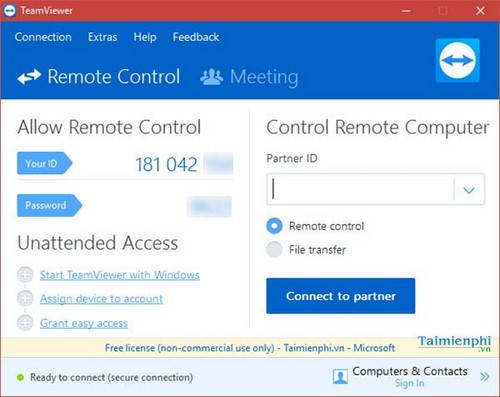
Cài đặt Teamviewer cho Android
Bước 1: Trên điện thoại Android mà bạn truy cập Cửa hàng Play (Cửa hàng Play), tìm kiếm ứng dụng với từ khóa “người xem nhóm“
Bước 2: Tìm phần mềm Hỗ trợ nhanh Teamviewer trong bảng kết quả tìm kiếm. nhấn Cài đặt và đợi cài đặt hoàn tất
Cài đặt Teamviewer cho iOS
Bước 1: Trên thiết bị iOS, bạn truy cập Cửa hàng ứng dụng, tìm kiếm ứng dụng với từ khóa “người xem nhóm“
Bước 2: Tìm phần mềm Hỗ trợ nhanh Teamviewer trong bảng kết quả tìm kiếm. nhấn Được và đợi cài đặt hoàn tất
Cách điều khiển điện thoại từ xa bằng máy tính
Bước 1: Mở ứng dụng Hỗ trợ nhanh Teamviewer trên điện thoại, đợi kết nối sẵn sàng và cung cấp ID cho bạn, bạn có thể nhấn Gửi ID của tôi để chia sẻ ID của bạn cho một máy tính được kết nối.
Teamviewer hỗ trợ bạn gửi ID qua SMS, email hoặc mạng xã hội để điều khiển điện thoại bằng máy tính.
Bước 2: Đối với máy tính điều khiển, bạn bắt đầu Teamviewer, nhập ID người xem nhóm trên điện thoại vào ô ID đối tác, sau đó nhấn Kết nối với đối tác
Bước 3: Teamviewer trên máy tính sẽ kết nối với điện thoại, bạn có thể theo dõi trạng thái kết nối trên giao diện Teamviewer của máy tính, khi trạng thái hiển thị màu vàng kèm theo dòng Xác thực, trên điện thoại của bạn cũng xuất hiện một cửa sổ bật lên xác nhận kết nối.
Trên điện thoại, bạn bấm Cho phép để bắt đầu kết nối
Bước 4: Giao diện điều khiển điện thoại từ xa hiện ra gồm 2 phần Trò chuyện và điều khiển thiết bị. Từ đây bạn có thể dễ dàng liên lạc, trao đổi hoặc điều khiển điện thoại qua laptop bằng Teamviewer
Bạn sử dụng chuột thay cho thao tác tay trên màn hình cảm ứng nhưng không thể nhập liệu bằng bàn phím mà phải dùng chuột để bấm bàn phím ảo.
Một số chức năng bổ sung khi điều khiển điện thoại từ máy tính
Ngoài tính năng điều khiển từ xa và thao tác trên điện thoại, Teamviewer còn hỗ trợ người điều khiển một số chức năng trên điện thoại thông qua bàn điều khiển.
Tính năng trò chuyện
Thông qua bảng chat, các bạn có thể trao đổi trực tiếp với nhau, trao đổi thông tin ngay trên giao diện bảng chat rõ ràng, trực quan.
bảng điều khiển
Đây là tính năng cho phép người điều khiển nắm được các thông tin về điện thoại bao gồm loại máy, tên, bộ nhớ, dung lượng RAM hay hệ điều hành, IMEI của máy. Từ thông tin này, việc hỗ trợ sẽ dễ dàng hơn
Ảnh chụp màn hình
Tính năng này cho phép yêu cầu ảnh chụp màn hình. Như các bạn đã biết, việc chụp ảnh màn hình chỉ thực hiện bằng phím cứng nên nếu chỉ điều khiển điện thoại từ xa sẽ không thể chụp ảnh màn hình được, máy tính từ xa cần phải có chức năng tình yêu. cầu chụp màn hình cho người dùng điện thoại
Ứng dụng
Đây là chức năng quản lý ứng dụng trên điện thoại. Với giao diện đơn giản, các ứng dụng trên điện thoại sẽ hiển thị và có ngay tính năng gỡ bỏ ứng dụng. Người dùng PC điều khiển có thể xem ứng dụng đang được cài đặt trên điện thoại và gỡ bỏ nó.
Quá trình
Chức năng này cho phép người dùng PC theo dõi các ứng dụng và tiến trình đang chạy, để có thể tắt ngay các ứng dụng đang chạy trên điện thoại mà không cần chạm vào điện thoại.
https://heckorea.com.taimienphi.vn/cach-dieu-khien-dien-thoai-tu-xa-bang-may-tinh-21722n.aspx Như vậy, chỉ với vài thao tác đơn giản, bạn đã có thể điều khiển điện thoại bằng PC thông qua phần mềm Teamviewer. Tuy nhiên phần mềm mới chỉ hỗ trợ điều khiển điện thoại bằng máy tính mà chưa hỗ trợ điều khiển điện thoại bằng điện thoại, ngoài ra các bạn cũng có thể tham khảo thêm cách kết nối với máy tính từ xa bằng TeamViewer trên máy tính
Để cài đặt những phần mềm trên win10 mọi người nhớ tắt Windows Defender để tránh bị xóa file khi active
Vô hiệu hóa tạm thời bằng Settings
Nếu các bạn chỉ muốn tắt Windows Defender tạm thời thì thực hiện theo các bước dưới đây:
Bước 1: Double click vào biểu tượng Windows Defender trên thanh Taskbar.
Bước 2: Trong tab Home >> Click vào biểu tượng có giáp bảo vệ Virus & Threat protection và >> Click tiếp vào dòng Virus & Threat protection settings.
Bước 3: Chuyển trạng thái tùy chọn Real-time protection sang OFF. Xem thêm: Phương Pháp Thiết Kế Áo Sơ Mi Nam Căn Bản, Tài Liệu Thiết Kế Áo Sơ Mi Nam Căn Bản
Cách này dùng trong nhiều trường hợp khi các bạn cài đặt một phần mềm mà nó yêu cầu tắt Windows Defender đi mới có thể tiến hành cài đặt.